Як видалити додаток з iPhone
Погодьтеся, що саме додатки роблять iPhone функціональним гаджетом, здатним виконувати масу корисних завдань. Але оскільки смартфони компанії Apple не наділені можливістю розширення пам'яті, то з часом практично у кожного користувача постає питання видалення непотрібної інформації. Сьогодні ми розглянемо способи, що дозволяють видалити додатки з iPhone.
зміст
Видаляємо додатки з iPhone
Отже, у вас виникла необхідність повністю видалити додатки з iPhone. Виконати це завдання можна різними способами, і кожен з них буде корисний у своєму випадку.
Спосіб 1: Робочий стіл
- Відкрийте робочий стіл з програмою, яку планується видалити. Натисніть пальцем по її іконці і утримуйте до тих пір, поки вона не почне «тремтіти». У лівому верхньому кутку кожної програми з'явиться іконка з хрестиком. Виберіть її.
- Підтвердіть дії. Як тільки це буде зроблено, іконка зникне з робочого столу, і видалення можна вважати завершеним.

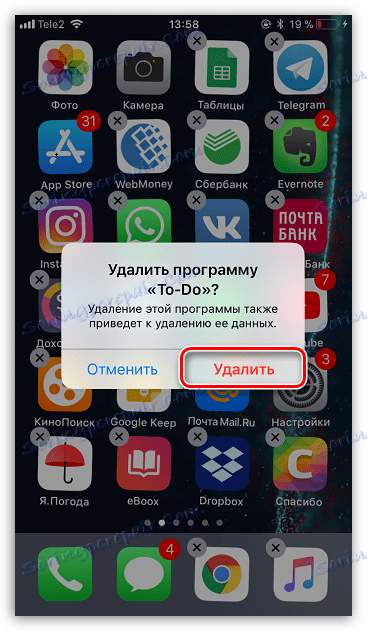
Спосіб 2: Налаштування
Також будь-встановлене додаток може бути видалено і через настройки Apple-пристрої.
- Відкрийте настройки. У вікні, перейдіть до розділу «Основні».
- Виберіть пункт «Сховище iPhone».
- На екрані з'явиться список встановлених на Айфон програм з інформацією про кількість займаного ними місця. Виберіть потрібну.
- Тапніте по кнопці «Видалити програму», а потім виберіть її повторно.
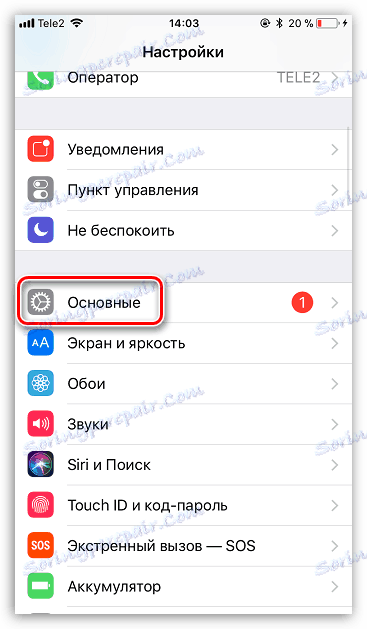
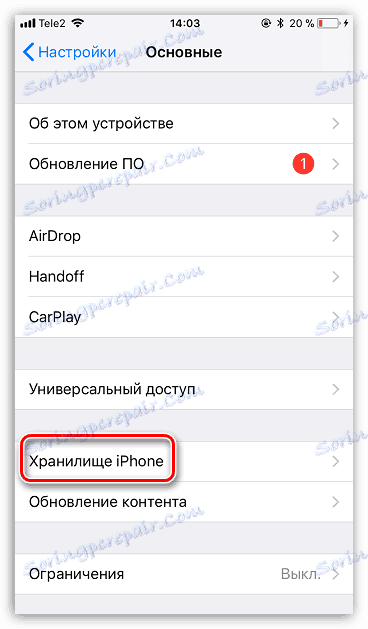
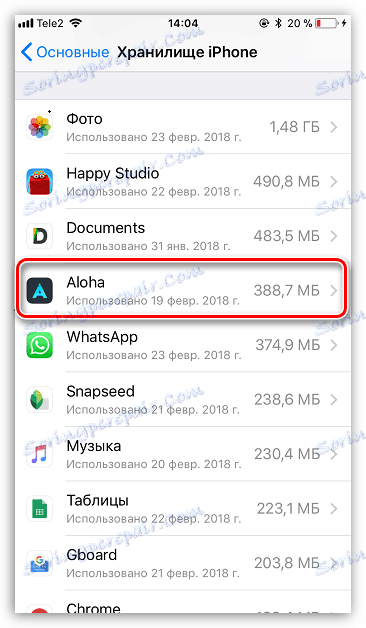
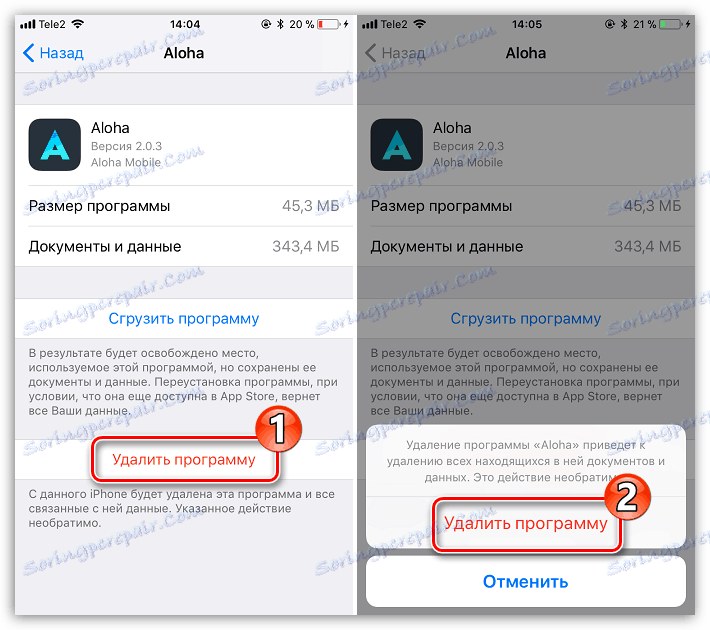
Спосіб 3: розвантаження додатків
В iOS 11 з'явилася така цікава функція, як розвантаження програм, яка особливо буде цікава користувачам пристроїв з малим об'ємом пам'яті. Суть її полягає в тому, що на гаджет буде звільнено місце, займане програмою, але при цьому будуть збережені пов'язані з нею документи і дані.
Також на робочому столі залишиться і іконка програми з невеликою піктограмою у вигляді хмари. Як тільки вам буде потрібно звернутися до програми, просто виберіть іконку, після чого смартфон почне скачування. Виконати розвантаження можна двома способами: автоматично і вручну.
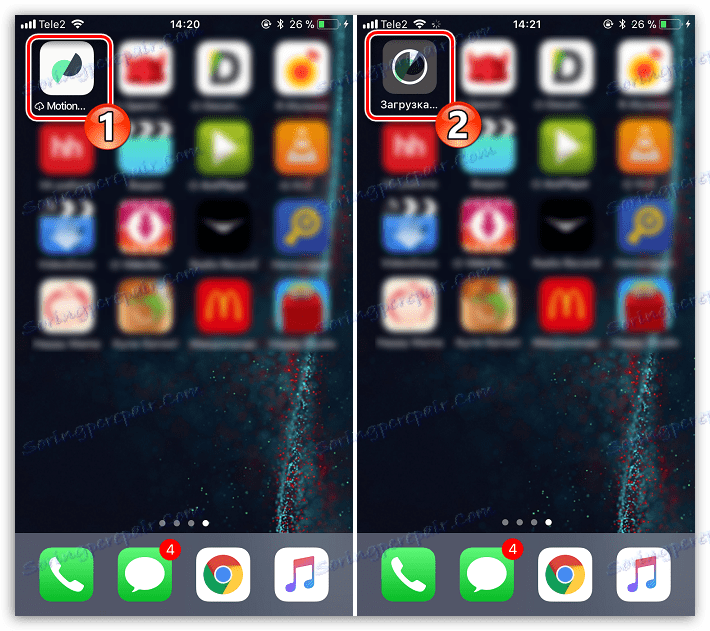
Зверніть увагу на те, що відновлення завантажених оригінальну програму можна лише в тому випадку, якщо воно як і раніше є в App Store. Якщо з яких-небудь причин програма зникне з магазину, відновити її не вийде.
автоматична розвантаження
Корисна функція, яка буде діяти автоматично. Суть її полягає в тому, що програми, до яких ви звертаєтеся найрідше, будуть вивантажені системою з пам'яті смартфона. Якщо ж раптово додаток вам знадобиться, його іконка буде на колишньому місці.
- Щоб активувати автоматичну розвантаження, відкрийте на телефоні налаштування і перейдіть до розділу «iTunes Store і App Store».
- У нижній частині вікна переведіть тумблер біля пункту «вивантажувати невикористовувані».

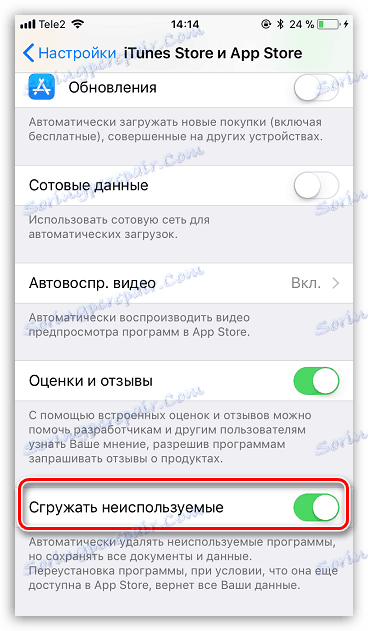
Ручна розвантаження
Ви можете і самостійно визначати, які програми будуть сгружени з телефону. Виконати це можна через настройки.
- Відкрийте на Айфон настройки і перейдіть до розділу «Основні». У вікні, виберіть розділ «Сховище iPhone».
- У наступному вікні знайдіть і відкрийте потрібну програму.
- Тапніте по кнопці «вивантажили програму», а потім підтвердіть намір виконати дану дію.
- Підключіть Айфон до комп'ютера, а потім запустіть iTools. Коли програма визначить пристрій, в лівій частині вікна перейдіть до вкладки «Додатки».
- Якщо ви хочете виконати вибіркове видалення, або правіше від кожного вибирайте кнопку «Видалити», або поставте зліва від кожної іконки галочку, слідом вибравши у верхній частині вікна «Видалити».
- Тут же можна позбутися і відразу від усіх програм. У верхній частині вікна, біля пункту «Назва», поставте чекбокс, після чого всі додатки будуть виділені. Клацніть по кнопці «Видалити».
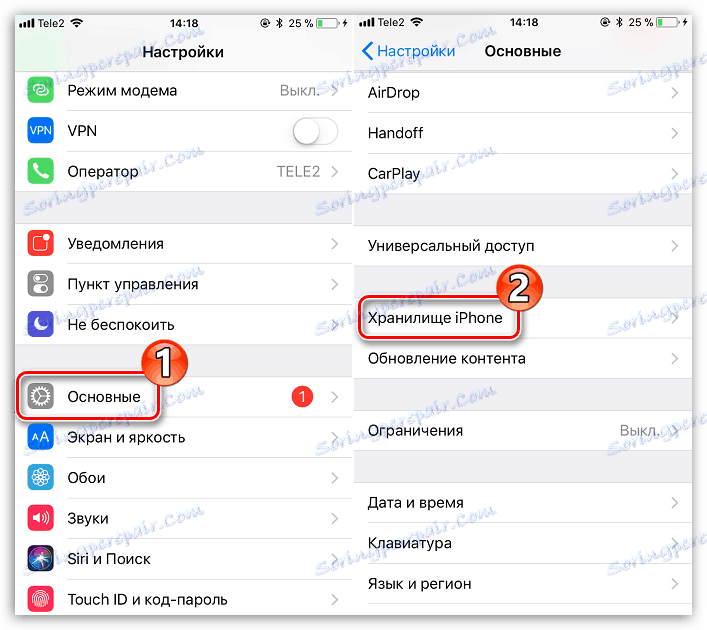
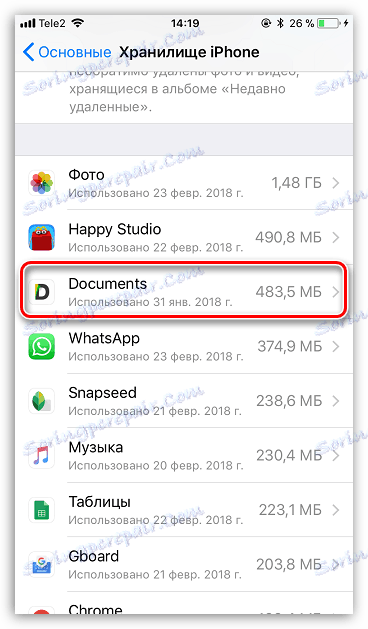
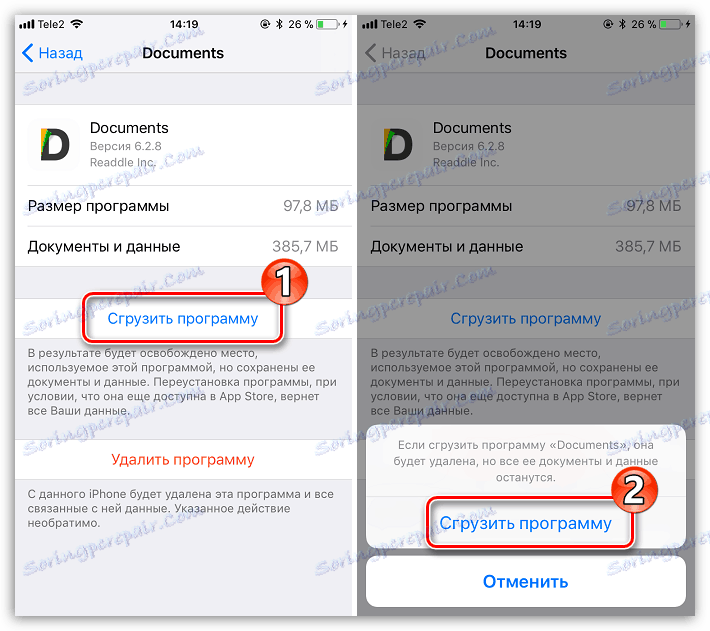
Спосіб 4: Повне видалення контенту
На iPhone не передбачено можливості видалення всіх додатків, але якщо саме це необхідно зробити, вам буде потрібно виконати стирання контенту і налаштувань, тобто повне скидання пристрою. І оскільки дане питання раніше вже розглядався на сайті, зупинятися на ньому не будемо.
Детальніше: Як виконати повне скидання iPhone
Спосіб 5: iTools
На жаль, з iTunes була прибрана можливість управління додатками. Але з видаленням програм через комп'ютер прекрасно впорається iTools - аналог Айтюнс, але з куди більш широким спектром можливостей.
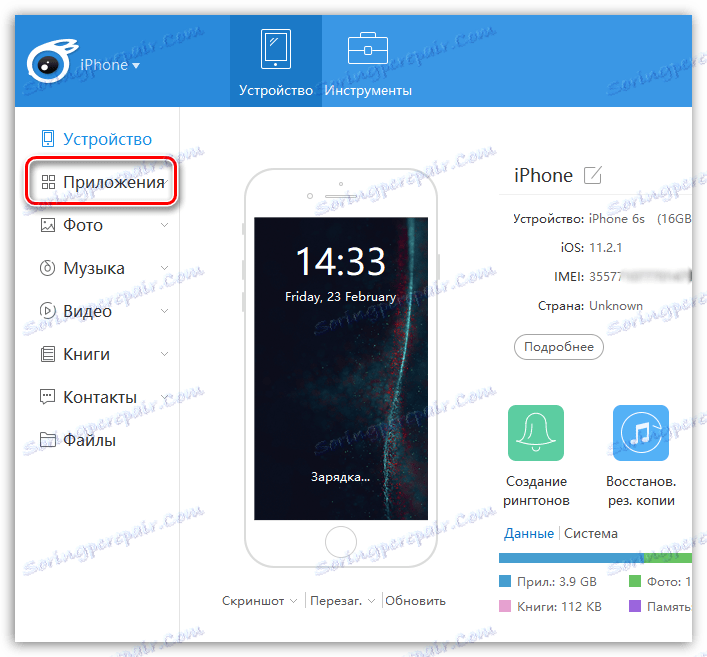
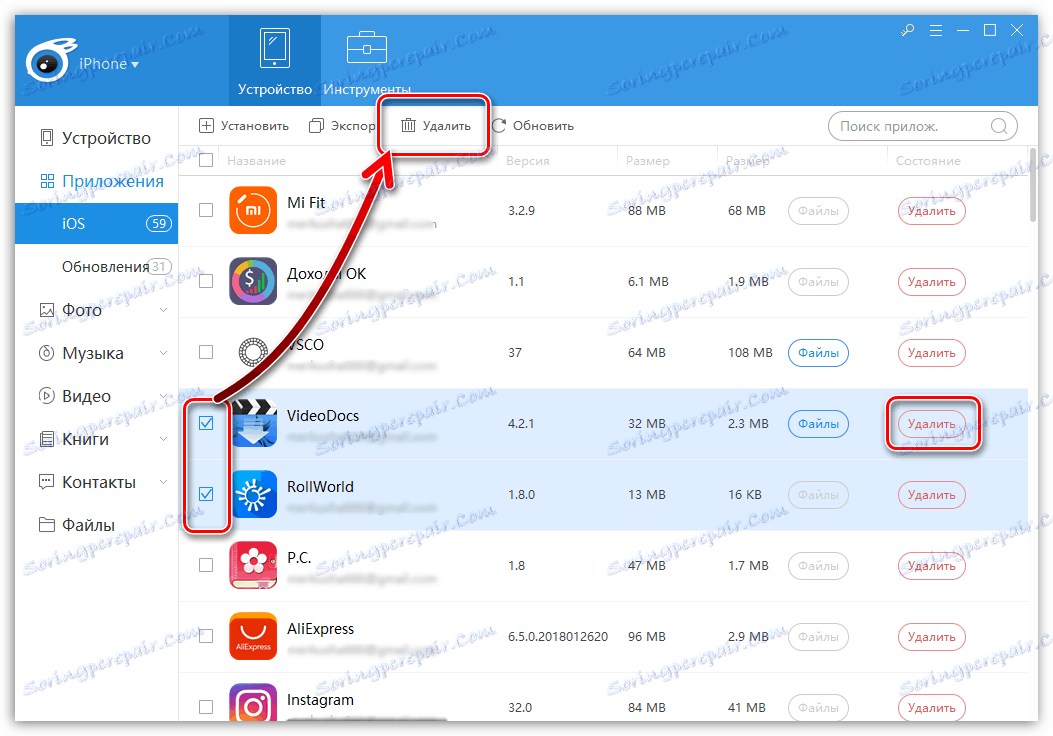
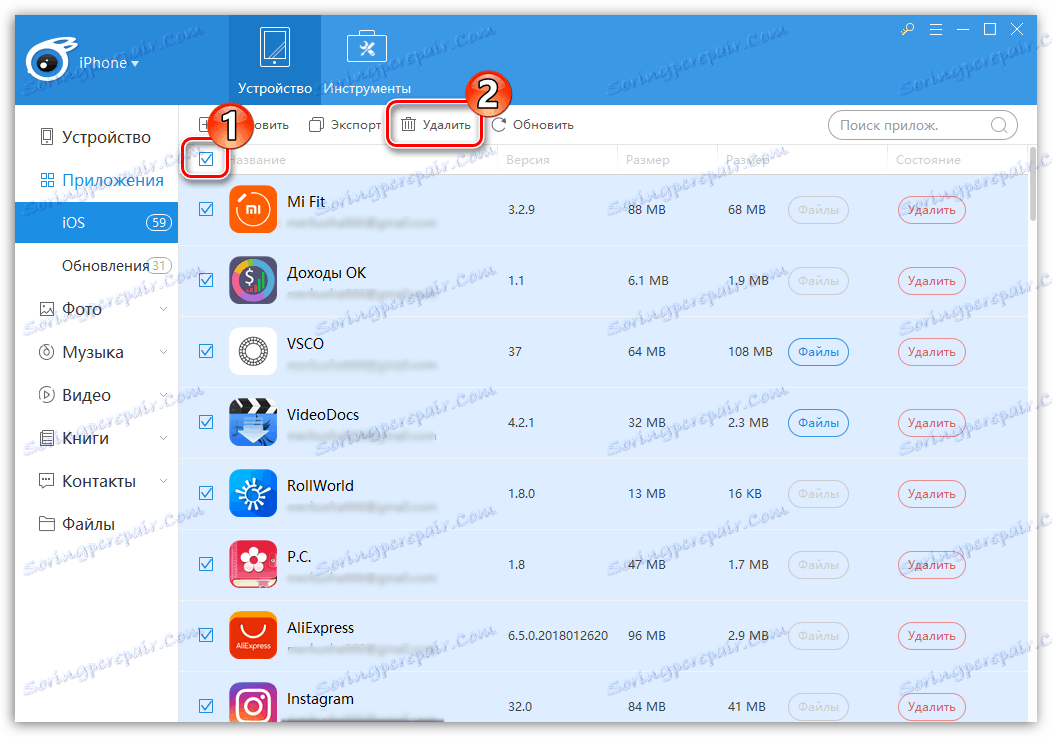
Хоча б зрідка видаляйте додатки з iPhone будь-яким запропонованим в статті способом і тоді ви не будете стикатися з браком вільного місця.